近年、Go 言語 (Golang とも呼ばれる) は、簡潔で効率的、学習と使用が容易で、さまざまなタイプのアプリケーションを迅速に開発できるため、プログラマーの世界でますます人気が高まっています。 。効率的なプログラミング言語も探しているのであれば、Golang は間違いなく試してみる価値があります。この記事では、Golang のインストール手順を紹介します。
- オペレーティング システムのサポート
Golang は、Windows、MacOS、Linux などを含むすべての主要なオペレーティング システムで実行できるため、クロスプラットフォームの開発言語になります。このような優れたクロスプラットフォーム機能を備えているため、すでにコンピューターをお持ちで、そのコンピューターが上記のオペレーティング システムのいずれかをサポートしている場合は、Golang をインストールできます。
- ダウンロード
まず、公式 Web サイト https://golang.org/dl/ にアクセスして、オペレーティング システムに適したバイナリ ディストリビューションをダウンロードする必要があります。最新の機能と修正が含まれているため、公式は最新バージョンをダウンロードすることを推奨しています。ダウンロード後、「gox.y.z.os-arch.tar.gz」という名前の圧縮ファイルを取得します。「x.y.z」は Golang のバージョン番号を表し、「os」はオペレーティング システムを表し、「arch」は CPU アーキテクチャを表します (例: amd64、386 など)。
- ファイルを解凍します
次に、ダウンロード ディレクトリにあるコマンド ライン ツールを使用して、圧縮ファイルを解凍する必要があります。次のコマンドを使用して解凍できます。
tar -C /usr/local -xzf gox.y.z.os-arch.tar.gz
このうち、/usr/local は Golang のデフォルトのインストール パスであり、実際の状況に応じて変更できます。解凍後、指定したディレクトリに go という名前のフォルダーが表示されます。このフォルダーには、Golang に関するすべてのものが含まれています。
- 環境変数
コンピュータがどこにいても Golang を見つけられるようにするには、Golang を環境変数に追加する必要があります。お気に入りのエディターを開き、次のコードを最後の行に追加して Golang へのパスを追加します。
export PATH=$PATH:/usr/local/go/bin
次に、パスの変更をすぐに有効にする必要があります。次のコマンドを使用してパスを再ロードできます:
source ~/.profile
- Test
次のコマンドを使用して、Golang が正しくインストールされているかどうかをテストできます:
go version
ダウンロードしたバージョン番号が表示されれば、Golang は正常にインストールされています。
結論
Golang のインストールは、開発環境を決定する最初のステップとなるかもしれません。 Golang はそのシンプルさと効率性により、多くのプログラマーに選ばれるプログラミング言語となっていますが、コードを書き始める前に、まず Golang をコンピューターにインストールする必要があります。この記事が Golang のインストールを完了するのに役立つことを願っています。質問がある場合は、公式ドキュメントやその他のチュートリアルを確認するか、Golang 関連のコミュニティのディスカッションに参加してください。これは、Golang をより深く理解するのに役立ちます。
以上がgolangのインストールビデオの詳細内容です。詳細については、PHP 中国語 Web サイトの他の関連記事を参照してください。
 GOプログラミング言語を備えたスケーラブルなシステムを構築しますApr 25, 2025 am 12:19 AM
GOプログラミング言語を備えたスケーラブルなシステムを構築しますApr 25, 2025 am 12:19 AMgoisidealforbuildingscalablessystemsduetoitssimplicity、効率性、およびビルド・インコンカレンシsupport.1)
 GOでINIT機能を効果的に使用するためのベストプラクティスApr 25, 2025 am 12:18 AM
GOでINIT機能を効果的に使用するためのベストプラクティスApr 25, 2025 am 12:18 AMintionSingOrunautomaticallyは()andareuseforstingupenments andinitializingvariables.usemforsimpletasks、回避効果を回避し、測定可能性を測定することを検討します。
 GOパッケージのINIT機能の実行順序Apr 25, 2025 am 12:14 AM
GOパッケージのINIT機能の実行順序Apr 25, 2025 am 12:14 AMgoinitializeSpackages intheordertheyareimport extionsitions withinitionsiteintheirdefinition ordord、およびfilenamesdetermineTheOordCrossMultiplefiles.thisprocesccanbeandeanded by -dependenciessedieSiesは、このマイレアドカンフレシニティン化の対象となります
 Goでカスタムインターフェイスを定義および使用しますApr 25, 2025 am 12:09 AM
Goでカスタムインターフェイスを定義および使用しますApr 25, 2025 am 12:09 AMcustominterfacesingoarecrucialforwritingfficable、maintable、andtatablecode.theyeNabledeveloveerStofofofovioroverimplementation、拡張、methodsodsignaturesthattypespessmustimment、interfaceforoderueusavelya
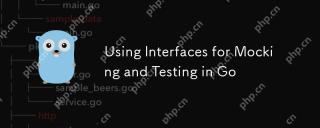 GOのモッキングとテストのためにインターフェイスを使用しますApr 25, 2025 am 12:07 AM
GOのモッキングとテストのためにインターフェイスを使用しますApr 25, 2025 am 12:07 AMシミュレーションとテストにインターフェイスを使用する理由は、インターフェイスにより、実装を指定せずに契約の定義を可能にし、テストをより孤立し、メンテナンスしやすくするためです。 1)インターフェイスの暗黙的な実装により、モックオブジェクトを簡単に作成できます。これにより、テストの実際の実装を置き換えることができます。 2)インターフェイスを使用すると、ユニットテストでのサービスの実際の実装を簡単に置き換えることができ、テストの複雑さと時間を短縮できます。 3)インターフェイスによって提供される柔軟性により、さまざまなテストケースのシミュレートされた動作の変更が可能になります。 4)インターフェイスは、テスト可能なコードを最初から設計し、コードのモジュール性と保守性を向上させるのに役立ちます。
 GOのパッケージ初期化にinitを使用しますApr 24, 2025 pm 06:25 PM
GOのパッケージ初期化にinitを使用しますApr 24, 2025 pm 06:25 PMGoでは、init関数はパッケージの初期化に使用されます。 1)init関数は、パッケージの初期化時に自動的に呼び出され、グローバル変数の初期化、接続の設定、構成ファイルの読み込みに適しています。 2)ファイルの順序で実行できる複数のinit関数がある場合があります。 3)それを使用する場合、実行順序、テストの難易度、パフォーマンスへの影響を考慮する必要があります。 4)副作用を減らし、依存関係の注入を使用し、初期化を遅延させることをお勧めします。
 GoのSelectステートメント:マルチプレックスコンカレント操作Apr 24, 2025 pm 05:21 PM
GoのSelectステートメント:マルチプレックスコンカレント操作Apr 24, 2025 pm 05:21 PMgo'sselectStatementStreamLinesConcurrentProgrambyMultipLexIngoperations.1)Itallow swaitingonMultipleChanneloperations、実行、exectingThefirstreadyone.2)
 Go:Context and Waitgroupsの高度な並行性テクニックApr 24, 2025 pm 05:09 PM
Go:Context and Waitgroupsの高度な並行性テクニックApr 24, 2025 pm 05:09 PMコンテキストアンドウェイトグループは、フォーマネングに焦点を合わせており、contextAllowsingSignalingCancellationAndDeadlinesAcrossapiboundariesを採用し、GoroutinesscanSclacefly.2)WaitGroupssynchronizeGoroutines、Allcompletebebroproproproproproproprotinesを保証します


ホットAIツール

Undresser.AI Undress
リアルなヌード写真を作成する AI 搭載アプリ

AI Clothes Remover
写真から衣服を削除するオンライン AI ツール。

Undress AI Tool
脱衣画像を無料で

Clothoff.io
AI衣類リムーバー

Video Face Swap
完全無料の AI 顔交換ツールを使用して、あらゆるビデオの顔を簡単に交換できます。

人気の記事

ホットツール

SublimeText3 Mac版
神レベルのコード編集ソフト(SublimeText3)

SecLists
SecLists は、セキュリティ テスターの究極の相棒です。これは、セキュリティ評価中に頻繁に使用されるさまざまな種類のリストを 1 か所にまとめたものです。 SecLists は、セキュリティ テスターが必要とする可能性のあるすべてのリストを便利に提供することで、セキュリティ テストをより効率的かつ生産的にするのに役立ちます。リストの種類には、ユーザー名、パスワード、URL、ファジング ペイロード、機密データ パターン、Web シェルなどが含まれます。テスターはこのリポジトリを新しいテスト マシンにプルするだけで、必要なあらゆる種類のリストにアクセスできるようになります。

SublimeText3 英語版
推奨: Win バージョン、コードプロンプトをサポート!

AtomエディタMac版ダウンロード
最も人気のあるオープンソースエディター

ゼンドスタジオ 13.0.1
強力な PHP 統合開発環境

ホットトピック
 7700
7700 15
15 1640
1640 14
14 1393
1393 52
52 1287
1287 25
25 1230
1230 29
29


